![[Raspberry Pi] 라즈베리파이 3,4 모니터없이 핫스팟 사용해 원격 연결하기(기본 OS설치 포함)](https://img1.daumcdn.net/thumb/R750x0/?scode=mtistory2&fname=https%3A%2F%2Fblog.kakaocdn.net%2Fdn%2FrbRdq%2FbtqN9M0gd7K%2FceT0pt3WmovWItSQHpzX7K%2Fimg.png)
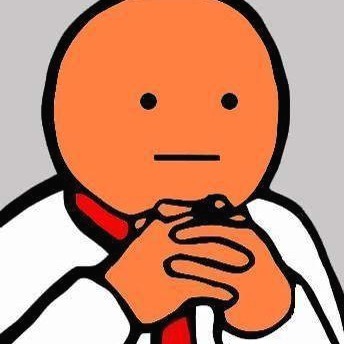
라즈베리파이3 이상부터는 와이파이 모듈이 내장되어있어 설정만 해준다면 와이파이로 SSH를 연결해 모니터없이 사용이 가능합니다.
1. SD카드에 라즈베리파이 OS 설치
2. SD카드에 핫스팟 설정파일 넣기
3. 핫스팟 연결하기(노트북)
4. SSH원격 연결하기
순서로 설명하겠습니다.
1. SD카드에 라즈베리파이 OS 설치
8gb 이상의 sd카드를 가지고 설치를 합니다.
Teach, Learn, and Make with Raspberry Pi – Raspberry Pi
The Raspberry Pi is a tiny and affordable computer that you can use to learn programming through fun, practical projects. Join the global Raspberry Pi community.
www.raspberrypi.org
위 사이트에 들어가 Software를 누르면 하단의 사이트가 나옵니다.
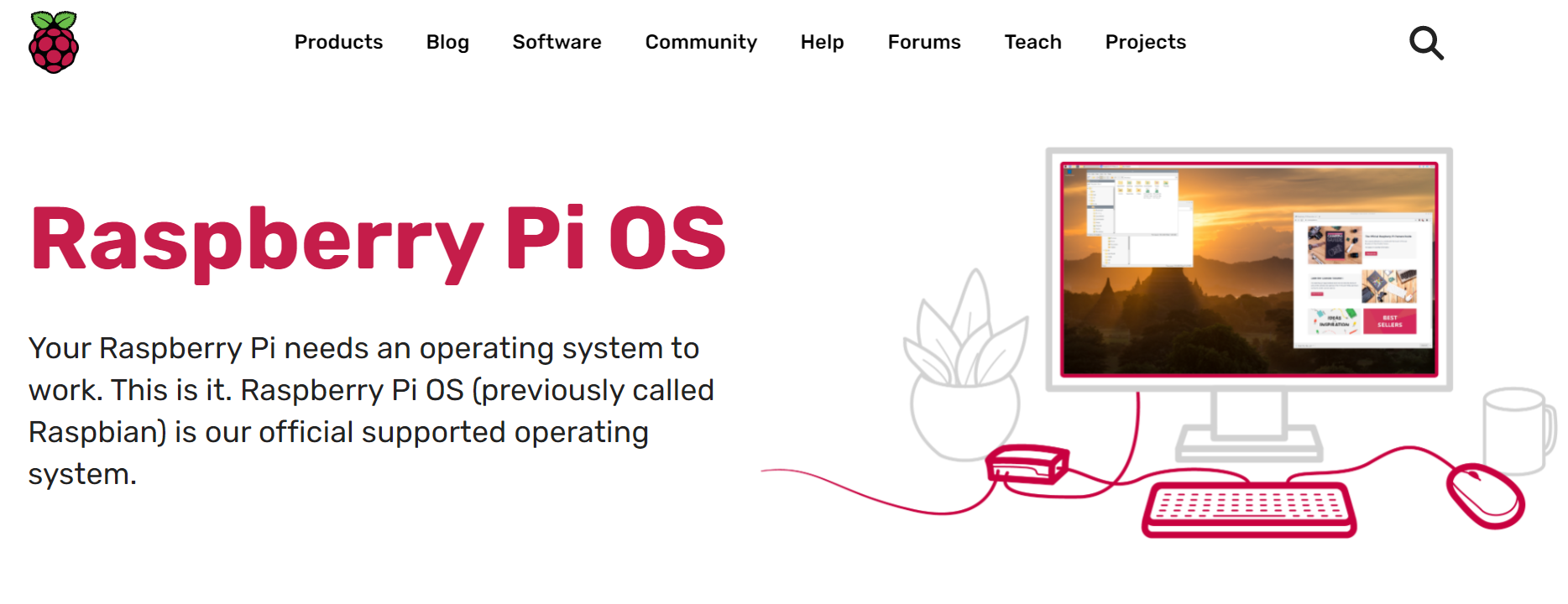
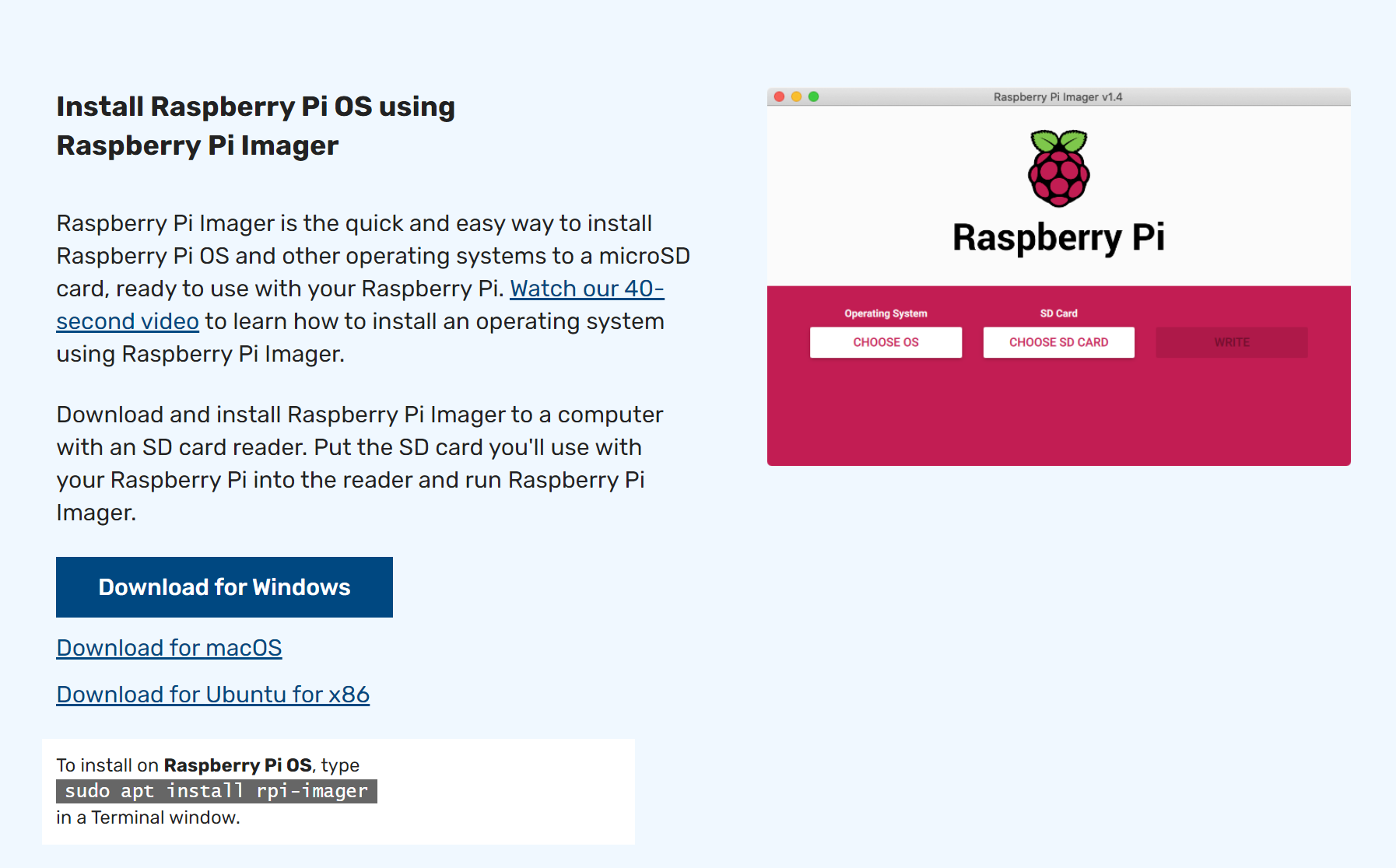
이미지를 가지고 SD카드에 굽는 방식도 있지만 빠른 네트워크가 있다면 간편하게 인스톨러를 사용하는것도 좋은 방법이기에 저희는 인스톨러를 사용하겠습니다.
[Download for Windows]를 누르고 다운받아진 파일을 실행시키면 Paspberry Pi Imager가 실행됩니다.
Raspberry Pi Imager 사용
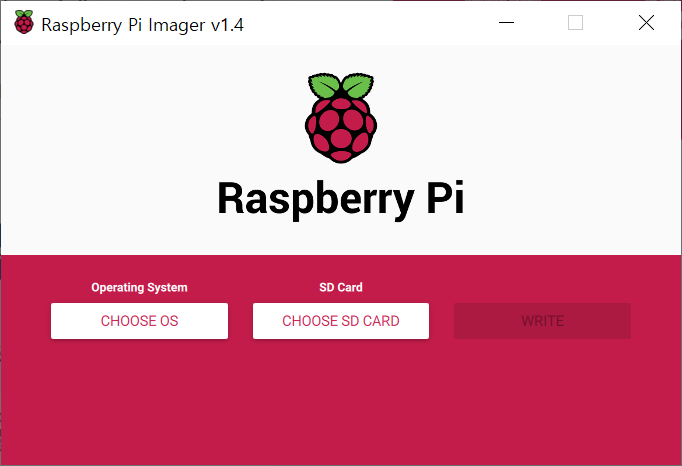
인스톨러가아니라 이미지를 사용하면 CLI버전이나 기본앱이 내장되어있지않은 clear버전도 설치가 가능합니다.
저희는 GUI환경의 기본앱이 내장되어있는 Raspberry Pi OS (32-bit)를 설치하겠습니다.
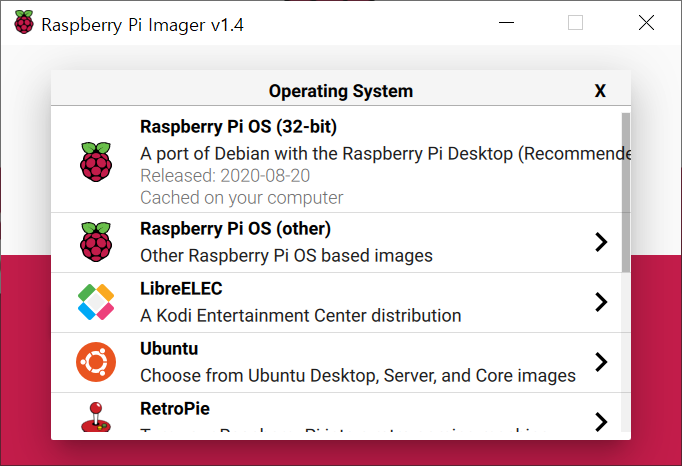
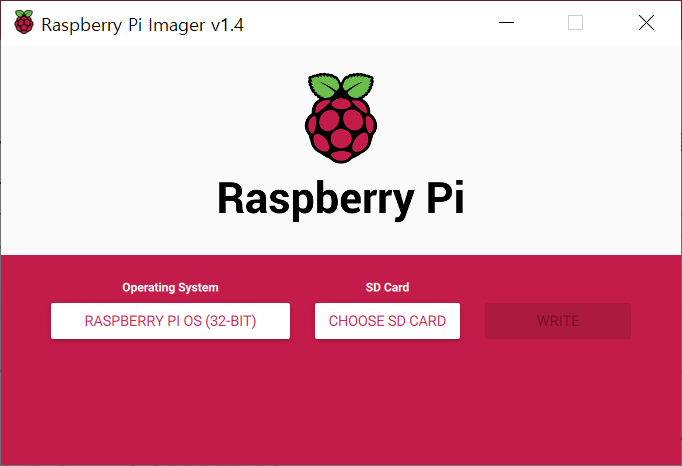
OS를 선택한후 연결한 SD카드를 선택해준다음 WRITE버튼을 누르면
현재 SD카드가 포맷된다는 경고창이 나오거나 그렇지않다면 자동으로 OS설치가 완료됩니다.
2. SD카드에 SSH파일과 핫스팟 설정파일 넣기
SSH, wpa_supplicant.conf 이렇게 2개의 파일 SD카드 루트에 바로 넣습니다.
SSH
아무 폴더에서 메모장으로 SSH이름의 파일을 만들고 확장자를 지워서 확장자없는 SSH라는 파일을 만듭니다.
wpa_supplicant.conf
ctrl_interface=DIR=/var/run/wpa_supplicant GROUP=netdev
update_config=1
network={
ssid="핫스팟 ID"
psk="핫스팟 PW"
key_mgmt=WPA-PSK
}
2개를 넣어줍니다.
3. 핫스팟 연결하기(노트북 모바일 핫스팟)
네트워크 이름과 암호를 위에서 설정한 대로 변경하고 대역은 2.4g를 사용합니다.
그 후 다른 디바이스와 인터넷 연결 공유를 하면 자동으로 라즈베리파이가 핫스팟에 연결되는것을 확인 할 수있습니다.
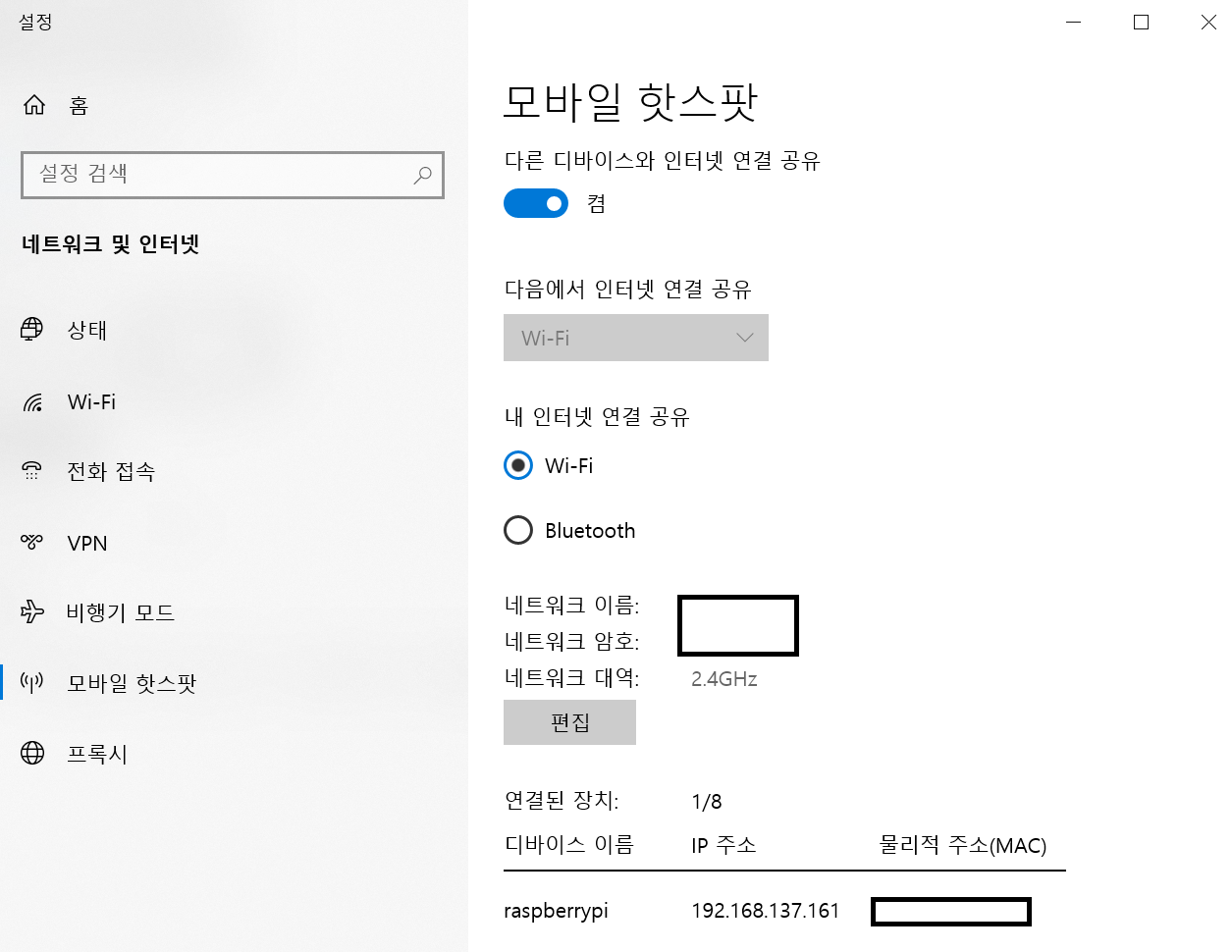
'IoT > Raspberry Pi' 카테고리의 다른 글
| [Raspberry Pi] 라즈베리파이 파이어폭스 설치하기 (0) | 2020.12.24 |
|---|---|
| [Raspberry Pi] 원격 데스크탑 연결하기 (0) | 2020.12.24 |
| [Raspberry Pi] 한글 폰트 설치하기 , 한글 깨짐 해결 (0) | 2020.12.16 |
| [Raspberry Pi] LED를 랜덤으로 깜빡거리게 하는 Python 코드 (0) | 2020.12.02 |
| [Raspberry Pi] LED 블링크 C 코드 (0) | 2020.12.02 |
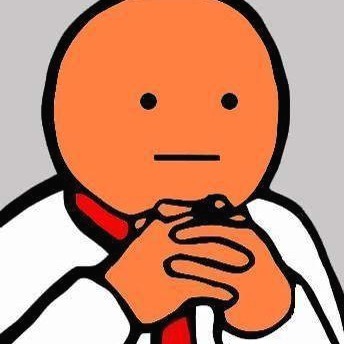
3년차 WPF 개발자입니다.
포스팅이 좋았다면 "좋아요❤️" 또는 "구독👍🏻" 해주세요!
![[Raspberry Pi] 원격 데스크탑 연결하기](https://img1.daumcdn.net/thumb/R750x0/?scode=mtistory2&fname=https%3A%2F%2Fblog.kakaocdn.net%2Fdn%2FcLgaWK%2FbtqRifL9pn1%2FLaU8Okxe8fCjaI9d3kMJ2k%2Fimg.png)